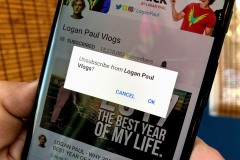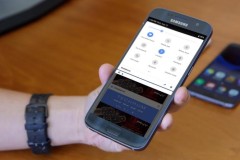Khi muốn copy, chuyển nhạc vào iPhone, iPad người dùng cần sử dụng iTunes. Sau đó copy toàn bộ file nhạc từ máy tính vào iTunes và chuyển sang iPhone, iPad. Đây là thủ thuật giúp bạn copy nhạc từ máy tính vào iPhone, iPad, lưu trữ trong thư mục Music của iPhone. Sau mỗi lần chuyển nhạc vào thư viện iTunes và copy sang iPhone, iPad, bạn nên xóa bài hát trong thư viện iTunes để đỡ rối mắt, nhầm lẫn với các bài hát mới sẽ copy sau này.
Cách xóa bài hát trong thư viện iTunes:
iTunes: Download iTunes
Bước 1: Mở iTunes trên máy tính.
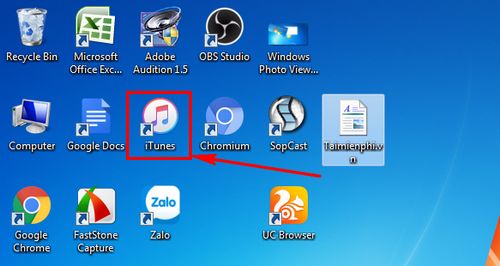
Bước 2: Nhấn tiếp vào phần Library (Thư viện) trên iTunes.
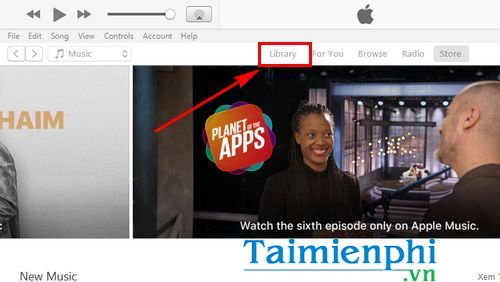
Bước 3: Ở phần Song bạn sẽ thấy danh sách các bài hát trong thư viện iTunes.
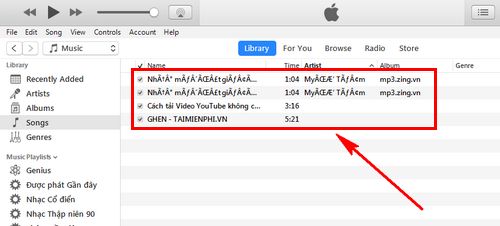
Bước 4: Để xóa bài hát trong thư viện iTunes nhấn chuột phải vào tên bài hát, chọn Delete from library.
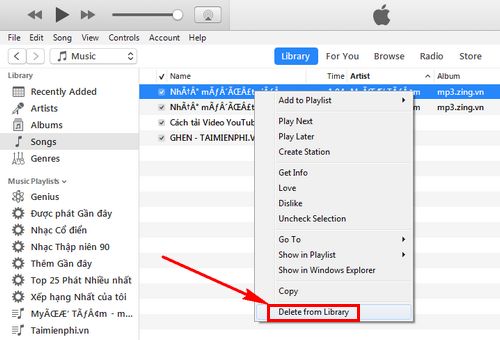
Nhấn tiếp Delete Song để xóa. Ngoài cách click chuột phải bạn cũng có thể nhấn ngay phím Delete trên bàn phím.
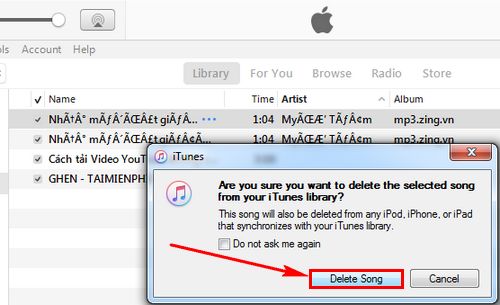
Ngay lập tức bài hát sẽ được xóa khỏi thư viện iTunes.
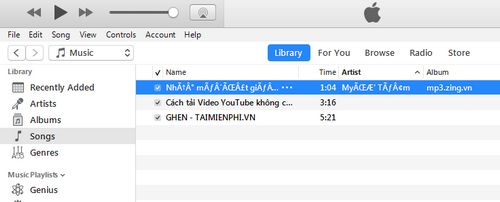
Rất đơn giản phải không, bạn cũng có thể bôi đen hàng loạt các bài hát để xóa bài hát trong thư viện iTunes số lượng lớn. Ngoài ra bạn có thể tạo thành nhiềm Album khác nhau trên iTunes để tránh nhầm lẫn.
Đôi khi kết nối iPhone, iPad để copy, chuyển dữ liệu với iTunes không thành công. Đó là lỗi iPhone, iPad không hiển thị trong iTunes, khiến người dùng không thể thao tác với iPhone, iPad. Vậy nguyên nhân của vấn đề này và cách sửa lỗi iPhone, iPad không hiển thị trong iTunes như thế nào?. Các bạn hãy truy cập bài viết sửa lỗi iPhone, iPad không hiển thị trong iTunes của chúng tôi để tìm hiểu và khắc phục nhé.






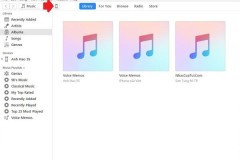
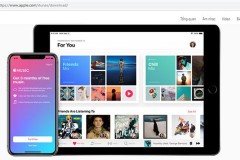
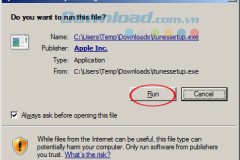
![[iOS] RNI Films - Ứng dụng chỉnh ảnh với nhiều bộ lọc màu đẹp](http://cdn.trangcongnghe.vn/thumb/160x240/2017-10/ios-rni-films-ung-dung-chinh-anh-voi-nhieu-bo-loc-mau-dep_1.jpg)